母版

组件区域第二个标签为母版标签(快捷键“2”),母版可以复用于账号下所有项目,属性为继承——即编辑母版,当前项目中的所有对应母版实例都会同步发生改变。母版主要用于快速修改当前项目内某模块的内容及布局。
母版列表(快捷键“2”)
墨刀内置两个基础母版,供大家学习及使用。将面板切换至「母版」标签后,可以新建、搜索或筛选已有母版,可编辑母版名称、复制或删除母版。
1. 新建母版:
点击「+ 新母版」按钮,编辑母版名称,创建新母版。
2. 导入其它项目母版:
母版列表默认只显示当前项目内创建的母版,点击「导入其他项目母版」后,可以将其他项目内母版复制到当前项目中(实现母版的复用),对导入母版的操作只对当前项目内实例有效。
3. 搜索母版:
通过输入母版名称关键词,查找当前项目内已创建的母版。
4. 设置、复制或删除母版:
鼠标悬浮母版名称之上,可查看设置、复制、删除这三个功能按钮。
设置:「齿轮」为设置按钮,可设置母版的名称或尺寸;
复制:创建当前母版副本,修改副本不会对工作区原母版或实例造成影响;
删除:将当前母版删除。需要注意的是,「删除」母版前,需要将账号内项目中应用过的母版实例全部删除。
*注:内置母版不支持修改名称及删除。
4. 使用母版:
母版的使用与其他组件用法相同。
- 新建母版,修改名称,创建;
- 进入「母版编辑区」,编辑母版内个页面布局,设置交互链接;
- 点击工具栏保存按钮,保存成功后,返回项目「工作区」;
- 将已创建好的母版拖入工作区中,调整位置,设置链接;
- 双击实例重新修改母版的页面布局。
*注:母版不支持嵌套母版。
母版与自定义组合的区别?
母版与自定义组合的相同点在于可复用性,两种控件都可以在同一账号的任意项目内使用。在这里我们重点解释两者的区别。
继承性:继承性为母版特有属性,母版的编辑及改动会影响项目内已应用的对应实例;自定义组合的属性是独立,对源组合的修改不会影响项目内已有实例。
可交互性:母版相当于原型内的二级项目,支持创建多个页面及跳转链接,可完成诸如轮播图等效果;自定义组合是静态的单张页面,无法在组合内部创建交互。
母版、母版编辑区与实例
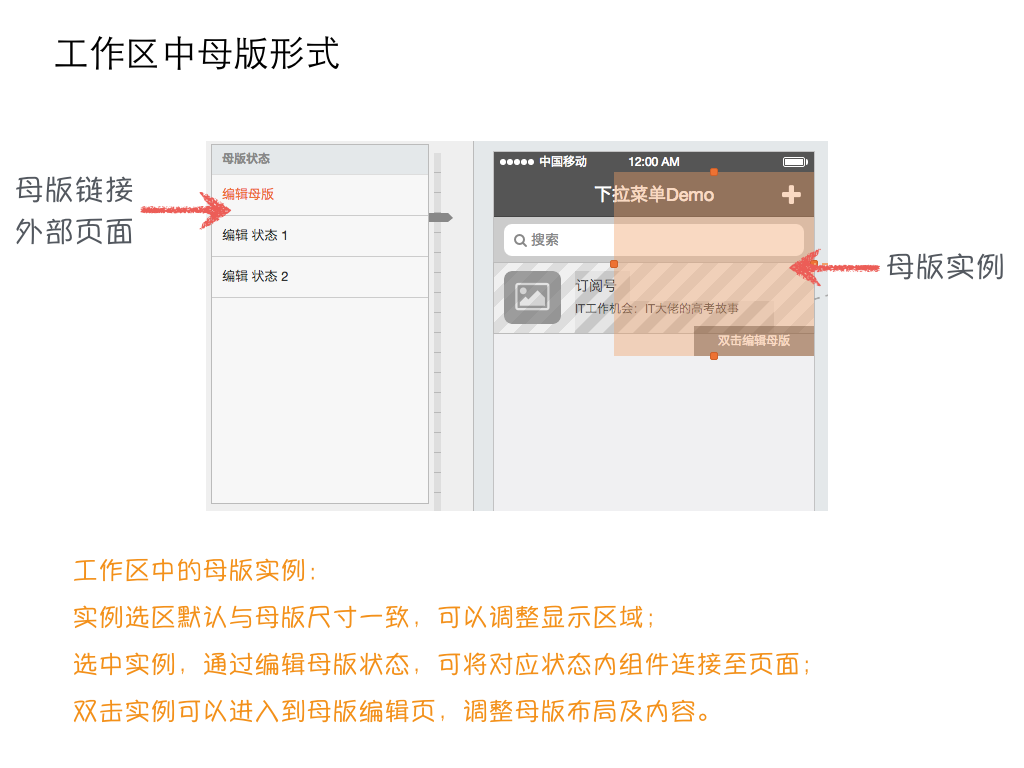
明确母版、母版编辑区及实例这三个概念,可以帮助我们更好地认识母版功能。
「母版」位于母版列表中,单击母版会进入「母版编辑区」,应用于「工作区」中的母版区域叫做「母版实例」,双击实例会进入「母版编辑区」。
母版的尺寸决定实例的显示范围(可选区域),母版背景色设置为透明,透明区域在预览时将不会遮挡底层组件链接。
使用母版制作定时轮播图
- 创建母版,母版尺寸应于项目尺寸宽度一致;
- 在母版编辑区内新建3个页面,分别拖入三张图片,将页面1、2、3连接起来,设置页面切换效果为「右移入」,并设置定时器,时间为2s;
- 保存成功后,返回工作区;
- 拖入该母版,「运行」预览轮播效果。
母版如何连接外部页面?
母版可以连接外部页面,但外部页面不可反向连接母版、控制母版交互。
具体操作方法:
选中工作区中某母版实例,在左侧弹出的「编辑母版」面板上点选组件所在的页面,选中实例中的组件为组件添加链接。
案例教程地址:https://modao.cc/guide/286
使用母版制作页面横屏滚动 / 局部滚动效果
母版功能可以实现局部滚动的效果,如:竖向滚动、横屏滚动、查看细节图片。
具体操作方法:
新建母版,在设计器中添加所需数量和尺寸的标签或组件,保存成功后,将母版拖入工作区,按照界面尺寸调节需要展示的范围(请先添加外部链接再调节尺寸),运行时鼠标拖拽就可以查看滚动效果了。
竖向滚动:将母版拖入到工作区中,调小实例高度。
横屏滚动:将母版拖入到工作区中,缩短实例宽度。
案例教程链接:https://modao.cc/guide/781